المواقع
📌 إدارة المواقع
من خلال شاشة المواقع يستطيع المستخدم من إضافة و تعديل و تفعيل و إيقاف مواقع التحضير .
📌 تحتوي شاشة المواقع على:
✔️ اسم الموقع: اسم البوابة أو المكان الذي يوجد به جهاز التحضير.
✔️ رمز الجهاز: الرقم المكتوب على الجهاز.
✔️ المسافة المسموحة للتحضير: الحد الأقصى 100 متر دون أي حواجز.
✔️ الموقع: الموقع الجغرافي المحدد للتحضير.
✔️ نوع الموقع: جهاز تحضير أو GPS.
✔️ الحالة: فعال أو غير فعال.
✔️ إمكانية الحذف أو التعديل على الموقع.
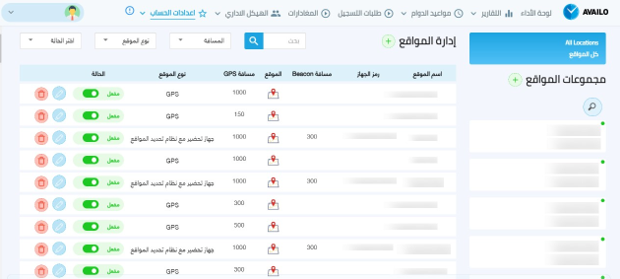
(1)
كما هو موضح في الصورة رقم1
📌 إضافة مجموعة مواقع جديدة
يمكنك انشاء مجموعة مواقع جديدة بالضغط على إشارة + (مجموعات المواقع) .
📌 تحتوي مجموعة المواقع الجديدة على:
✔️الاسم: باللغتين العربية والإنجليزية.
✔️ الوصف: وصف مخصص للمجموعة.
✔️ الحالة: مفعلة أو غير مفعلة.
✔️ إمكانية تعديل المواقع داخل المجموعة أو حذفها أو إلغاء تفعيلها.
. يمكنك التعديل على مجموعات المواقع , أو حذفها أو الغاء تفعيلها .
يمكن التعديل على المواقع الموجودة داخل المجموعة حيث يتم إضافة موقع جديد او حذف موقع .. موجود مسبقا أو الغاء تفعيله
. توقيت تسجيل الحضور و الانصراف : اختيار التوقيت حسب الدولة المقيم فيها .
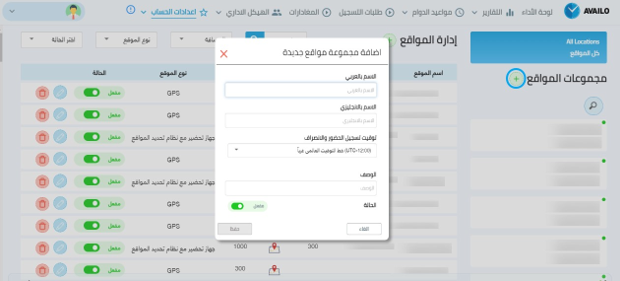
(2)
كما هو موضح في الصورة رقم2
📌 إدارة الموقع
يتيح لك النظام إمكانية التحضير من خلال عدة طرق:
✔️ جهاز التحضير (Beacon).
✔️ نظام تحديد المواقع GPS.
✔️جهاز التحضير مع GPS لضمان دقة عالية.
. ملاحظة : أيضا يمكنك ربط جهاز التحضير الخاص بأفيلو بهذا الموقع لضمان دقة عالية في إمكانية تحديد الموقع الصحيح للموظفين
: طريقة تفعيل الخدمة
. الدخول الى لوحة التحكم .
.الضغط على تبويب اعدادات الحساب ومن ثم قم بالضغط على خيار (المواقع) .
."الضغط على إشارة (+) بجانب "إدارة المواقع
: ستظهر أمامك ثلاثة خيارات
.Beacon أولا : جهاز التحضير
. GPS ثانيا : نظام تحديد المواقع
. ثالثا : جهاز التحضير مع نظام تحديد المواقع
إضافة جھاز التحضیر Beacon :
عند الضغط على إضافة جهاز التحضير Beacon .
ستظهر لك الشاشة التالية و تحتوي على :
. اسم الموقع : لتحديد المواقع والتمييز بينها .
. Beacon رمز البوابة : وهو الرمز المكتوب على جهاز .
." المسافة : يمكن من خلالها اختبار المسافة بحد أدنى "30متر"و الحد الأقصى" 100متر .
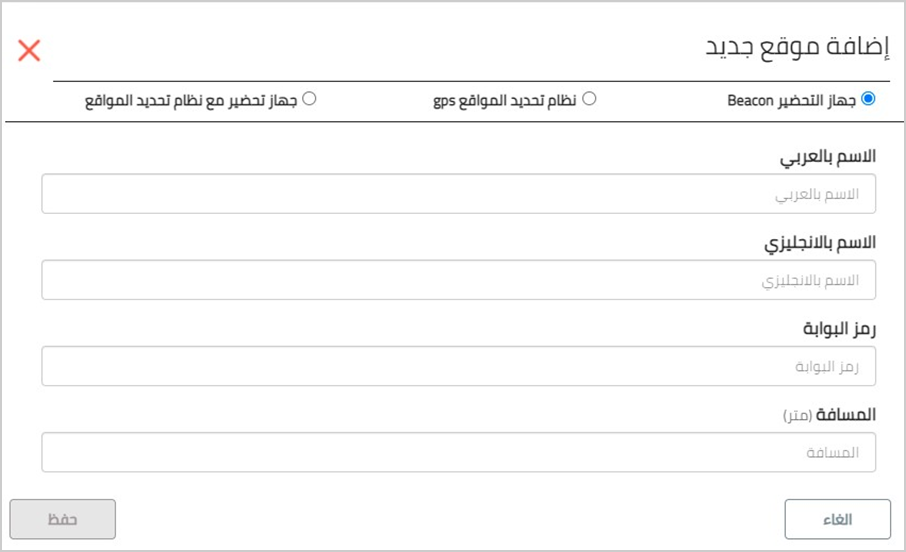 (3)
(3)
